iPad 장치의 저장 용량은 제한되어 있지만 Mac 컴퓨터가 훨씬 좋습니다. 따라서 너무 많은 연락처를 저장하고, 문자 메시지를 많이 보내고, 사진이나 비디오를 많이 촬영한 후에는 iPad에서 Mac 컴퓨터로 파일을 전송해야 할 수도 있습니다. 따라서 이미 백업한 파일을 삭제하여 새 파일을 위한 더 많은 공간을 확보하고 갑작스러운 데이터 손실에 대비하여 휴대폰 백업을 만들 수 있습니다. 그렇다면 iPad를 Mac 컴퓨터에 항상 어떻게 동기화합니까?
1. 이메일을 통해 iPad에서 Mac 으로 파일 전송(덜 권장됨)
2. iCloud를 통해 iPad에서 Mac 으로 파일 전송(덜 권장됨)
3. iPad에서 Mac 으로 파일을 전송하는 가장 좋은 방법(권장)
부품 1. 이메일을 통해 iPad에서 Mac 으로 파일을 전송하는 방법
여기서는 예를 들어 메모해 보겠습니다.
> 메인 화면에서 Notes 앱을 엽니다.
> 그런 다음 iPad에서 Mac 으로 전송하려는 메모를 탭합니다.
> 그런 다음 오른쪽 패널 상단의 공유 아이콘을 탭합니다.
> 이제 파일 전송 방법으로 메일 옵션을 선택하세요.
> 그런 다음 지시에 따라 이메일 주소를 입력하세요.
> 마지막으로 Mac 으로 이동하여 원하는 노트를 다운로드합니다.

주의: 메모나 기타 파일의 목록이 길다면 많은 시간과 에너지가 소요될 수 있습니다.
2부. iCloud를 통해 iPad에서 Mac 으로 파일을 전송하는 방법
> iPad 장치에서 설정을 탭합니다.
> iCloud를 탭한 다음 Apple ID와 비밀번호를 입력합니다.
> 메모 아이콘이 켜져 있는지 확인하세요. 그러면 이 iPad 메모가 Mac 의 iCloud 서비스에 업로드됩니다.
> 이제 Mac 에서 iCloud를 열고 시스템 환경설정 > iCloud 경로를 따르세요. 마지막으로 Notes 옆의 확인란을 클릭하고 원하는 대로 해당 파일을 Mac 으로 내보냅니다. ( 주의: iCloud를 사용하는 경우 네트워크 상태가 안정적이어야 하고, iPad와 Mac 모두 동일한 Apple ID를 공유하고 있으며, iPad에서 Mac 으로 파일을 선택적으로 전송할 수 없다는 점을 알아야 합니다.)
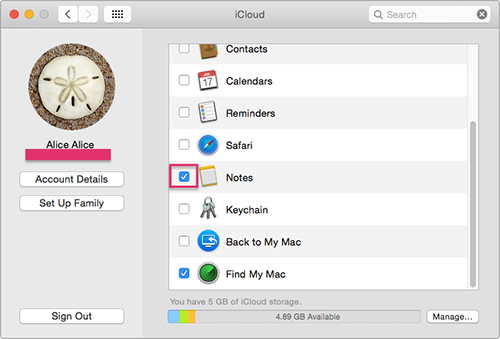
또한 읽으십시오: 일반적인 iCloud 문제에 대한 빠른 수정
iPad를 Mac 에 원활하고 성공적으로 동기화하려면 이 Coolmuster iOS Assistant 소프트웨어를 사용해 보아야 합니다. 이 소프트웨어를 사용하면 쉽고 효율적인 방법으로 iPad에서 Mac 으로 파일을 쉽게 전송할 수 있습니다. 이 소프트웨어는 연락처, 메시지, 사진, 비디오, 앱 등을 포함한 다양한 유형의 파일을 지원할 수 있습니다. 이메일이나 iCloud를 사용할 때 발생하는 문제로부터 완전히 해방됩니다. Mac 컴퓨터로 내보낸 파일 수에 관계없이 너무 많은 시간을 낭비하지 않고 항상 쉽고 빠르게 iPad를 Mac 과 동기화할 수 있습니다. 또한 안정적인 네트워크 상태가 필요하지 않습니다. 따라서 Wi-Fi를 사용할 수 없는 경우에도 iPad를 Mac 에 자유롭게 동기화할 수 있습니다. 더 중요한 것은 모든 세대의 iPhone, iPad 및 iPod 장치가 이 소프트웨어로 완벽하게 지원될 수 있다는 것입니다.
당신은 또한 알고 싶을 수도 있습니다:
이 소프트웨어를 사용하여 iPad를 Mac 에 동기화하는 단계:
> 컴퓨터에 설치된 소프트웨어를 연 다음 USB 코드를 통해 iPad 장치를 컴퓨터에 연결하십시오. 그러면 이 소프트웨어는 귀하의 iPad 장치를 감지하고 iPad에 저장된 모든 파일을 검색합니다.

> 지금 보시다시피 모든 파일 폴더가 왼쪽 패널에 정렬되어 있습니다. 그런 다음 오른쪽 파일 탭에 들어가 더 자세한 파일 정보를 미리 볼 수 있습니다. 미리 보는 동안 iPad에서 Mac 으로 전송하려는 파일을 선택하여 선택할 수 있습니다. 마지막으로 내보내기 옵션을 눌러 iPad를 Mac 에 동기화하세요.

마지막으로 프로세스가 잠시 내에 완료될 때까지 기다리십시오. 보다? 이 소프트웨어를 사용하면 몇 번의 클릭만으로 iPad에서 Mac 으로 파일을 전송할 수 있습니다. 지금 한번 시도해 보시겠습니까? 계속하세요!
관련 기사:
2023년에 iPhone에서 Mac 으로 메모를 동기화하는 5가지 방법
iPhone에서 Mac 으로 음악을 전송하는 방법은 무엇입니까? (상위 4가지 방법)





